Cara Membuat Daftar Putar Cerdas di Apple Music di iPhone, iPad, dan Mac
Bermacam Macam / / April 03, 2023
Membuat Daftar Putar di Apple Music memungkinkan Anda mengkategorikan semua lagu favorit Anda dalam daftar. Anda dapat mendengarkan semua lagu yang Anda sukai sekaligus. Tetapi Anda masih harus menambahkannya ke Daftar Putar secara manual. Membuat Daftar Putar Cerdas adalah cara yang jauh lebih baik untuk mengatur lagu Anda.

Daftar Putar Cerdas membantu mengatur lagu Anda secara otomatis ke dalam daftar putar berdasarkan kriteria yang Anda tentukan. Ini akan menghemat kerumitan menambahkan lagu satu per satu ke daftar putar. Posting ini akan membagikan langkah-langkah untuk membuat Daftar Putar Cerdas di Apple Music di iPhone, iPad, dan Mac.
Buat Daftar Putar Cerdas di iPhone dan iPad
Anda dapat membagikan daftar putar di Apple Music di iPhone dan iPad Anda. Tetapi opsi untuk membuat Daftar Putar Cerdas tidak tersedia untuk pengguna iPhone dan iPad. Di sinilah aplikasi Pintasan datang untuk menyelamatkan. Berikut cara menggunakan aplikasi Pintasan untuk membuat Daftar Putar Cerdas di iPhone dan iPad Anda. Langkah-langkahnya tetap sama untuk kedua platform.
Langkah 1: Buka aplikasi Pintasan di iPhone dan iPad Anda.

Langkah 2: Ketuk ikon Plus di pojok kanan atas untuk membuat Pintasan baru.
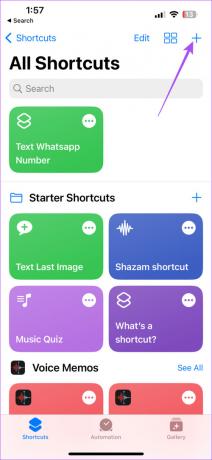
Langkah 3: Ketuk Pintasan Baru di bagian atas.

Langkah 4: Pilih Ganti nama untuk menambahkan nama untuk Pintasan Anda.

Langkah 5: Ketuk Tambahkan Tindakan.

Langkah 6: Ketuk Bilah Pencarian di bagian atas dan cari Musik.

Langkah 7: Gulir ke bawah daftar opsi dan pilih Temukan Musik.

Langkah 8: Di bawah Action, ketuk Sort By dan pilih Play Count.

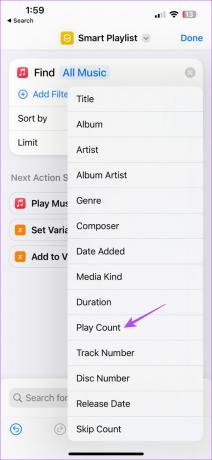
Langkah 9: Ketuk Order di bawah opsi Sort By dan pilih Biggest First.

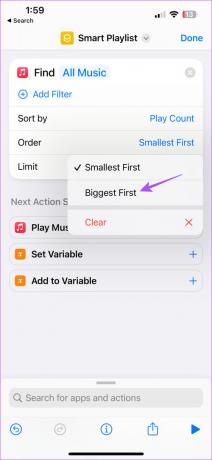
Langkah 10: Ketuk sakelar di sebelah Batasi untuk mengaktifkannya.

Langkah 11: Gunakan ikon Plus dan Minus untuk menentukan jumlah lagu yang akan ditambahkan ke Daftar Putar Cerdas.
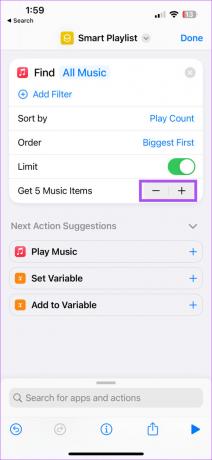
Langkah 11: Ketuk Bilah Pencarian di bagian bawah dan ketik Musik.

Langkah 12: Gulir ke bawah dan pilih Buat Daftar Putar dari hasil pencarian.

Langkah 13: Ketuk Nama Daftar Putar untuk menetapkan nama ke daftar putar Anda.

Langkah 14: Setelah mengetik nama daftar putar, geser ke kiri pada bilah alat keyboard dan ketuk Tanya Setiap Saat.

Langkah 15: Ketuk Selesai di sudut kanan atas untuk membuat pintasan.
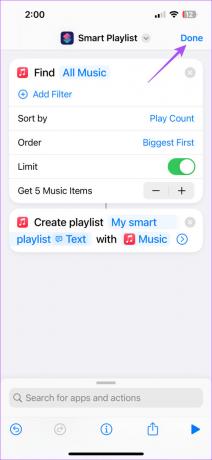
Sekarang, setiap kali Anda menjalankan Pintasan, Anda akan diminta untuk mengubah nama Daftar Putar Cerdas Anda agar lebih mudah ditemukan di perpustakaan Apple Music Anda. Anda juga bisa bagikan Daftar Putar Cerdas Anda seperti daftar putar biasa dengan teman-teman Anda. Setiap kali Anda menambahkan lagu baru ke perpustakaan musik Anda, Daftar Putar Cerdas akan diperbarui secara otomatis berdasarkan kriteria yang telah Anda sebutkan di Pintasan.
Buat Daftar Putar Cerdas di Mac
Aplikasi Apple Music di Mac kami menyediakan opsi khusus untuk membuat Daftar Putar Cerdas, tidak seperti aplikasi Pintasan. Pastikan Anda menggunakan macOS Catalina 10.5 atau lebih tinggi di iMac atau MacBook untuk menggunakan fitur ini.
Langkah 1: Tekan Command + Spasi untuk membuka Pencarian Spotlight, ketik apel Musik, dan tekan Kembali.

Langkah 2: Klik File di sudut kanan atas.

Langkah 3: Pilih Baru dari daftar opsi.
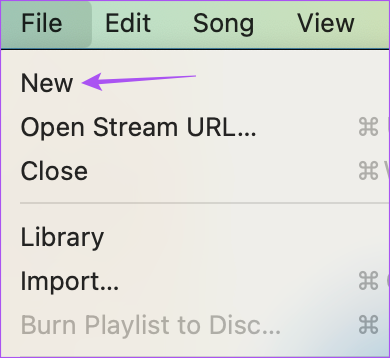
Langkah 4: Pilih Daftar Putar Cerdas.

Jendela Smart Playlist akan membuka layar Anda.
Langkah 5: Untuk menentukan kriteria Daftar Putar Cerdas Anda, klik menu pop-up untuk memilih Genre, Berisi, dan Nama penyanyi.
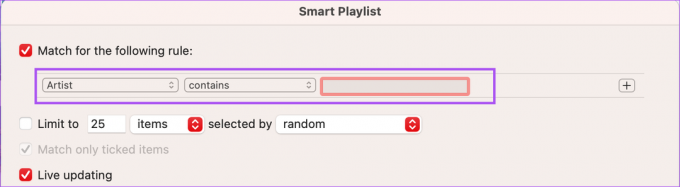
Langkah 6: Untuk menetapkan batas jumlah lagu, klik kotak centang di sebelah Batas dan pilih menu tarik-turun untuk memilih jumlah item.

Kami menyarankan untuk mengaktifkan fitur Pembaruan Langsung untuk memperbarui Daftar Putar Cerdas Anda secara otomatis saat Anda menambahkan lebih banyak lagu ke perpustakaan Anda.

Untuk membuat aturan lain, klik ikon Plus di sisi kanan, dan atur kriterianya.

Langkah 7: Setelah menetapkan kriteria, klik Ok di pojok kanan bawah.

Daftar Putar Cerdas Anda akan ditampilkan di menu sebelah kiri di bawah Daftar Putar.
Untuk menghapus Daftar Putar Cerdas, klik kanan padanya dan pilih Hapus Dari Perpustakaan.
Nikmati Musik dengan Cerdas
Daftar Putar Cerdas membuat segala sesuatunya tidak merepotkan bagi pecinta musik yang rajin. Anda tidak perlu khawatir untuk menambahkan dan memisahkan lagu berdasarkan kategori yang berbeda. Bagikan pos ini dengan seseorang yang suka menggunakan daftar putar di Apple Music. Anda juga dapat menyelaraskan daftar putar Apple Music antara iPhone dan Mac. Tetapi jika Anda tidak dapat melakukannya, Anda dapat merujuk ke postingan kami yang menyarankan solusi untuk memperbaikinya Daftar putar Apple Music yang tidak disinkronkan antara iPhone dan Mac.
Terakhir diperbarui pada 06 Februari 2023
Artikel di atas mungkin berisi tautan afiliasi yang membantu mendukung Teknologi Pemandu. Namun, itu tidak mempengaruhi integritas editorial kami. Konten tetap berisi dan otentik.
Ditulis oleh
Paurush Chaudhary
Mengungkap dunia teknologi dengan cara paling sederhana dan menyelesaikan masalah sehari-hari terkait Ponsel Cerdas, Laptop, TV, dan Platform Streaming Konten.



